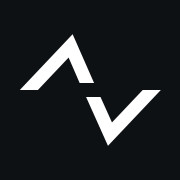如今手机软件市场上有各式各样的视频剪辑软件,尽管功能各异,却很难找到一款好用又合心意的。今天给大家分享两款好用且功能多的手机剪辑软件。看完之后,相信大家会对手机剪辑软件有另一个认识,也希望能给大家带来不一样体验和收获!
(注意啦!这期视频就是拿上述手机软件剪辑的哦!)
首先要说一下,制作这样一期教程,还是要特别感谢一个人,是这个人让我意识到分享这些教程的必要性。所以说,如果你今天看完之后学到了东西,别忘记在评论里或者在弹幕上写上:感谢!另外本期视频是在手机上完成后期制作的,包括拍摄,录音,剪辑作等,所以画质、音质会和平时的节目有区别。
首先奉上完整的教程视频:
# 美拍大师

手机上做后期的软件也不少,为了照顾安卓和 iOS 的用户,今天咱们就挑出来两个双平台都有的软件来介绍。首先第一款叫做 美拍大师,没错就是美图的那个美拍。
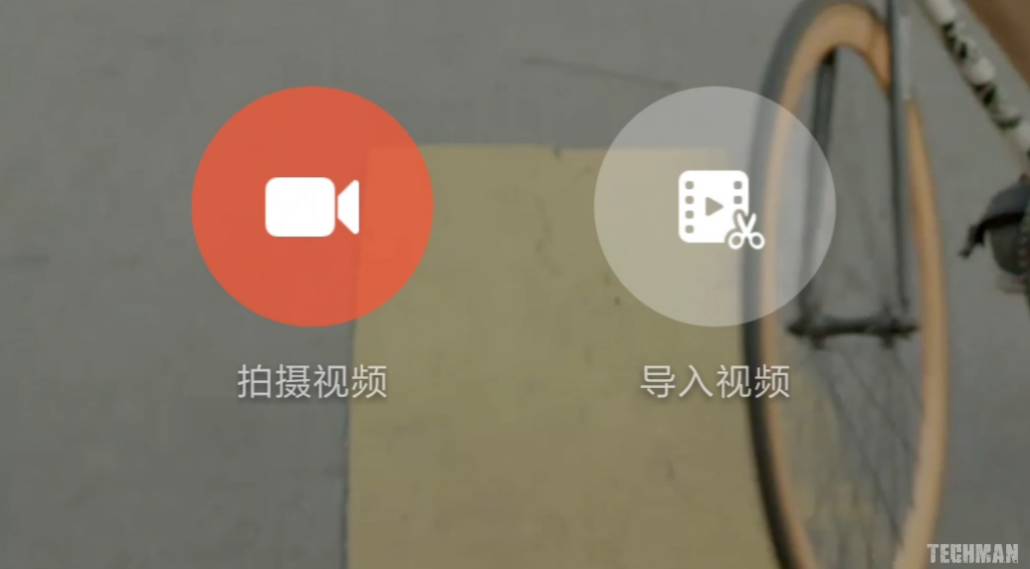
软件非常简单,启动之后首页分别是录制和导入按钮。
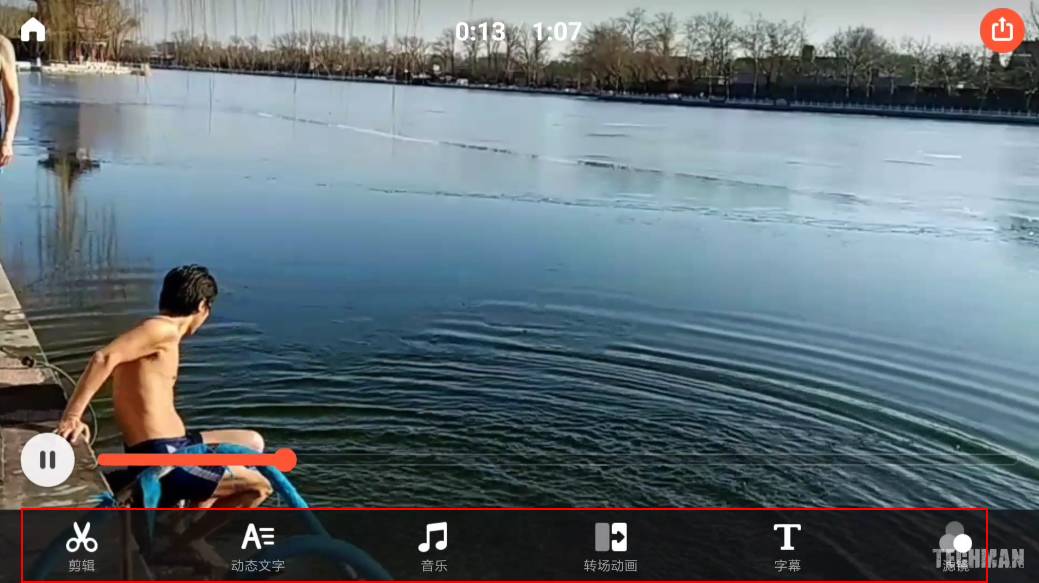
美拍大师的主要功能有:剪辑,配乐,字幕和滤镜。首先是剪辑板块,点开之后可以看到刚才导入的视频、图片,点击一下就可以预览,再点击一下就可以进行编辑,比如说裁切,变速,音量,倒放,分割等等。裁切就是剪掉画面中不需要的部分,只保留需要的画面。变速和音量就不用多说了,这里倒放比较有意思,之前微博上不是有很多倒放吃饭的镜头吗?在这里也可以实现出来。最后一个分割,和剪辑不同,比如说我们拍摄的素材,前面也有需要的部分,后面也有需要的部分,就可以先把一段素材分割,然后再进行裁切。会比较方便一些。
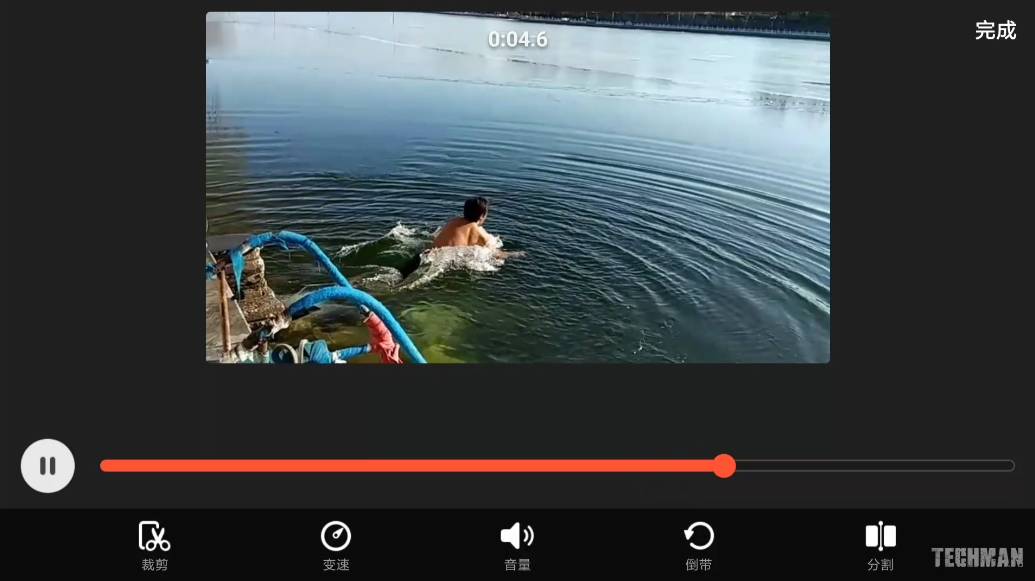
如果你需要给视频配乐或者加背景音乐,可以在音乐板块中挑选合适的音乐。这里的资源都是有酷我音乐提供的,可以免费下载使用,当然也可以选择本地的音乐来使用。

最后来说一下滤镜,视频全部剪辑好以后可以选择一个滤镜,让视频看起来更好看,里面提供了非常多不同风格的效果,可以根据自己的喜好选择一个。
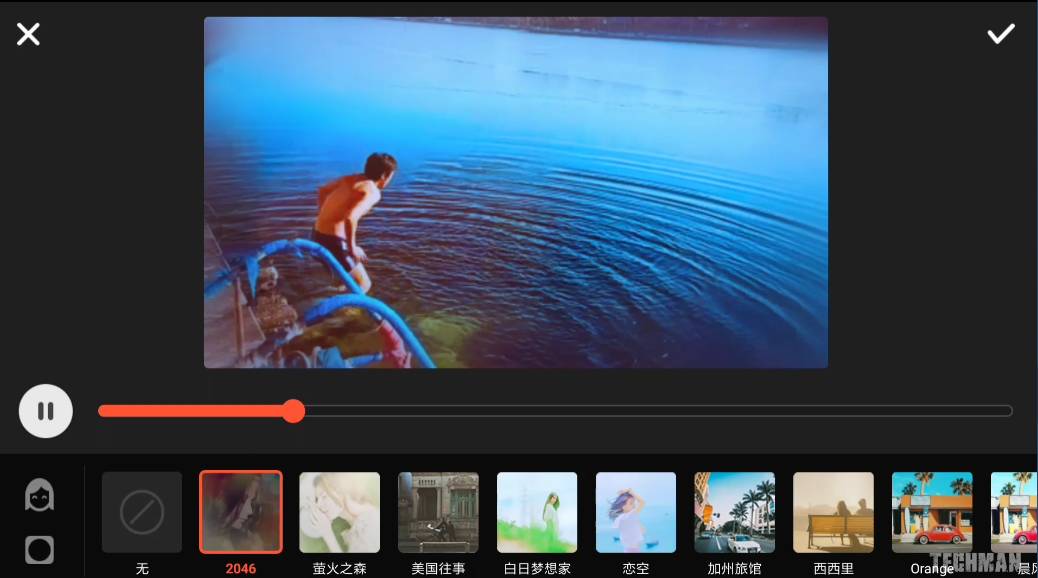
小辛有话说:
在做后期之前你需要准备好两样东西,第一,就是视频素材,要么拍摄,要么下载,总之一定要有素材。第二,你要大致清楚自己想要呈现出来的效果,不需要特别清楚,有个大概就行,否则你可能会无从下手。
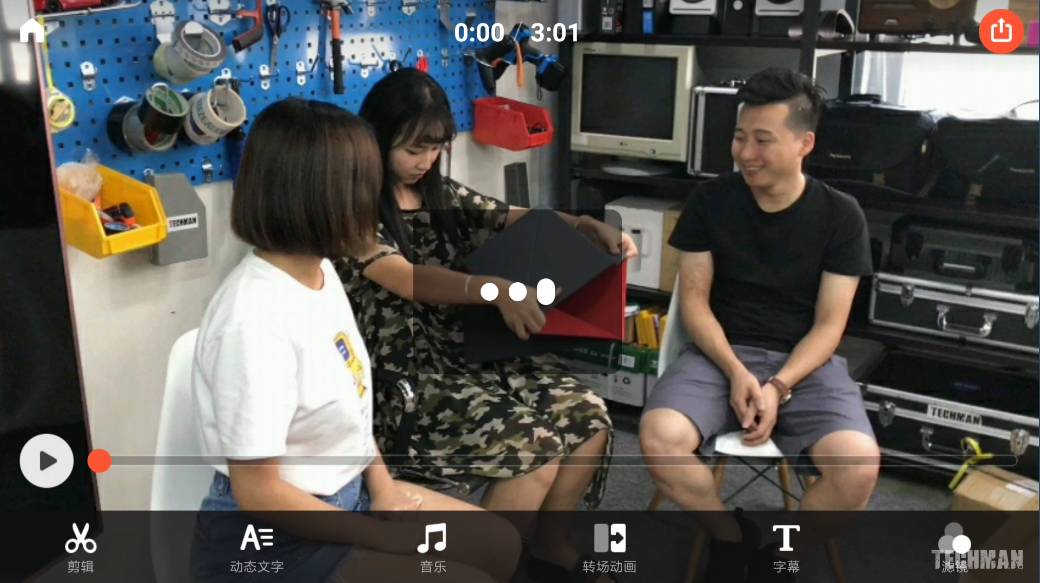
美拍大师教程演示
首先导入提前录制好的素材,总共有 7 段视频素材,这个小短片预想的效果是要通过配乐卡点的方式来呈现出最终效果。我们节目喜欢使用音乐卡点的方式剪辑视频,这样看起来会比较有节奏感。
导入视频别忘了简单检查一遍,如果需要的话也可以调整一下素材的顺序,然后先不着急剪辑,先去音乐库里找一个合适的音乐,然后根据音乐的节奏来调整画面。
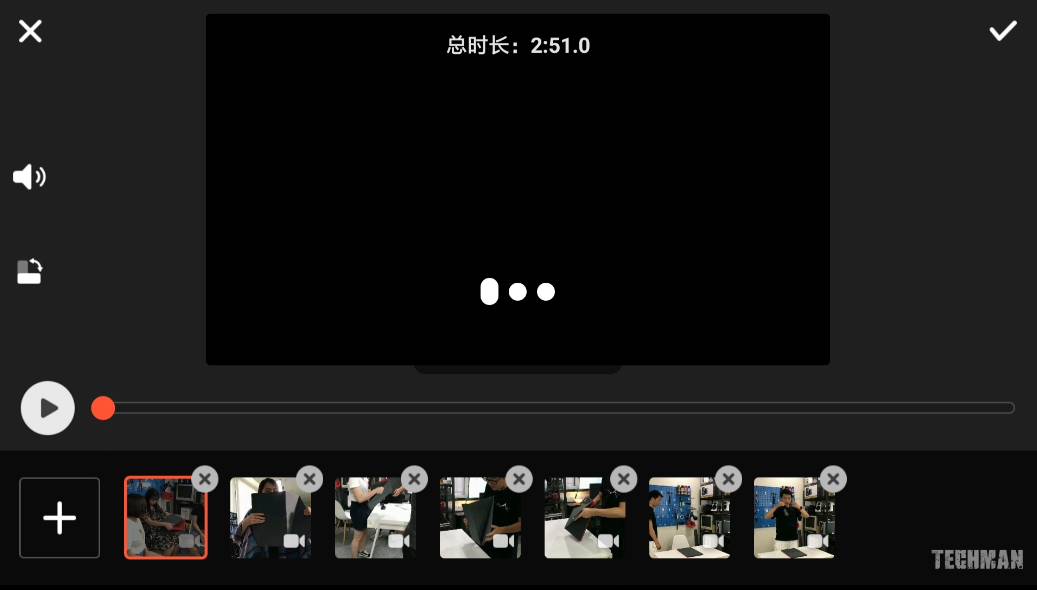
我们选择音乐版块,来挑选一首合适的,其实给节目找音乐是特别痛苦的一件事,我们每次做节目都会在这部分花费很多时间,因为即好听又有节奏,而且还符合节目风格的音乐不是随手可得的,需要通过不同的途径去筛选,这个过程是挺漫长的。之前我做的那两期差旅日志,每期节目都准备了一百多首音乐,使用的时候再次筛选,最终用到了十几首。所以说,你去看一个节目或者一个小视频,如果音乐是非常大众化的或者已经用烂掉的音乐,那不用多说,这个作者对于做视频缺少一定的敬畏之心。
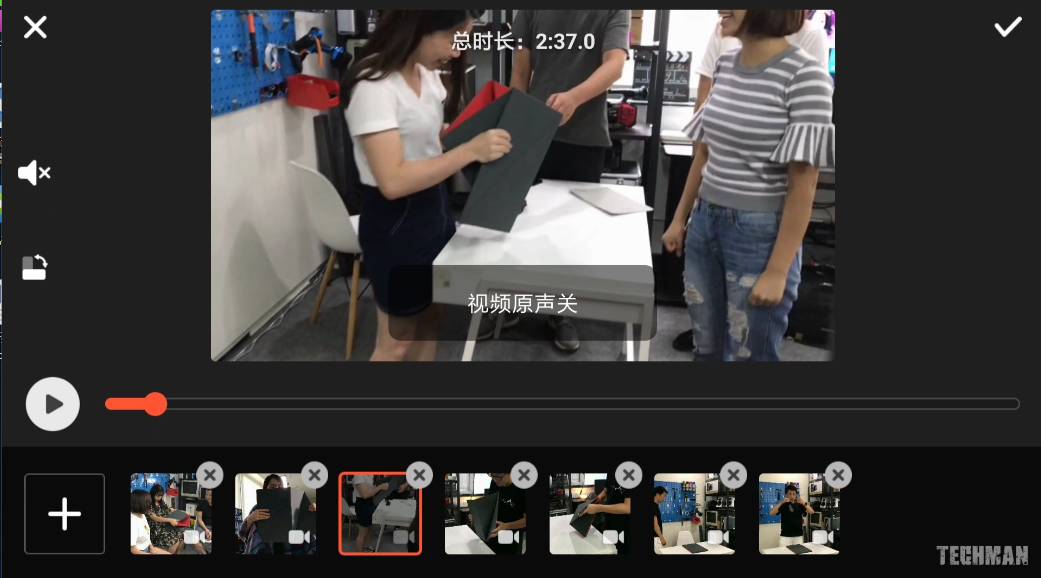
选好音乐之后就正式进入剪辑操作,这部分很简单,我们根据相应的音乐节奏来卡点剪辑即可,这个过程需要反复微调,所以要有点耐心。通过刚才预览音乐,大概可以感觉到,每一段在节奏在 3 秒左右,裁切好片段以后回去预览一遍,
到这部分我们发现视频素材有同期声,是我们不需要的,那么在这里也可以降低或者关闭视频原来的声音,或者在轨道上统一关闭所有素材的声音。
好,全部剪辑完毕以后,再预览一遍,我们来加一个滤镜。
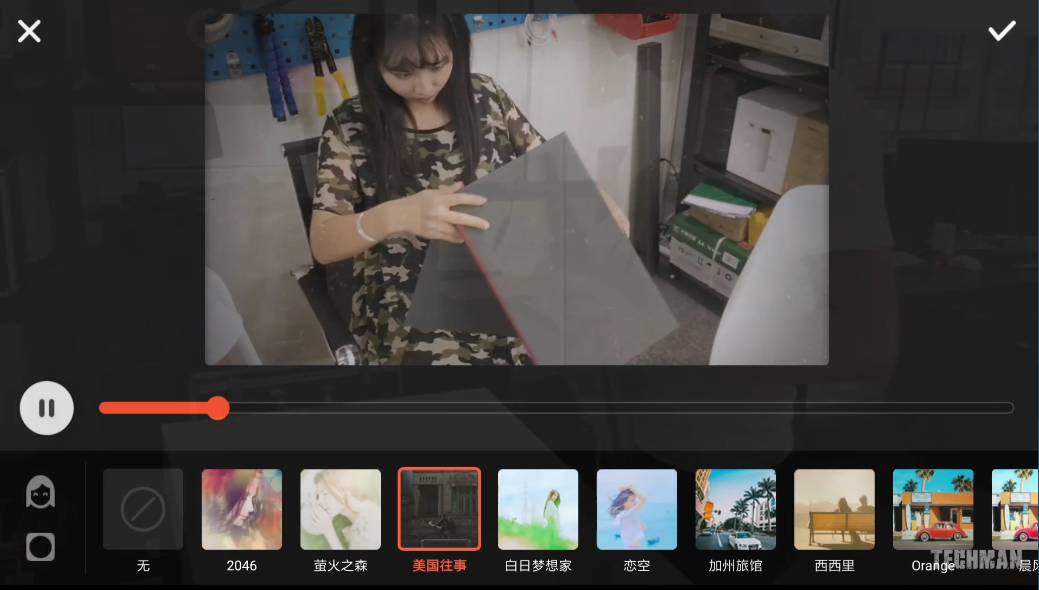
然后再加几个动态的字幕,这样看起来会更生动一些。
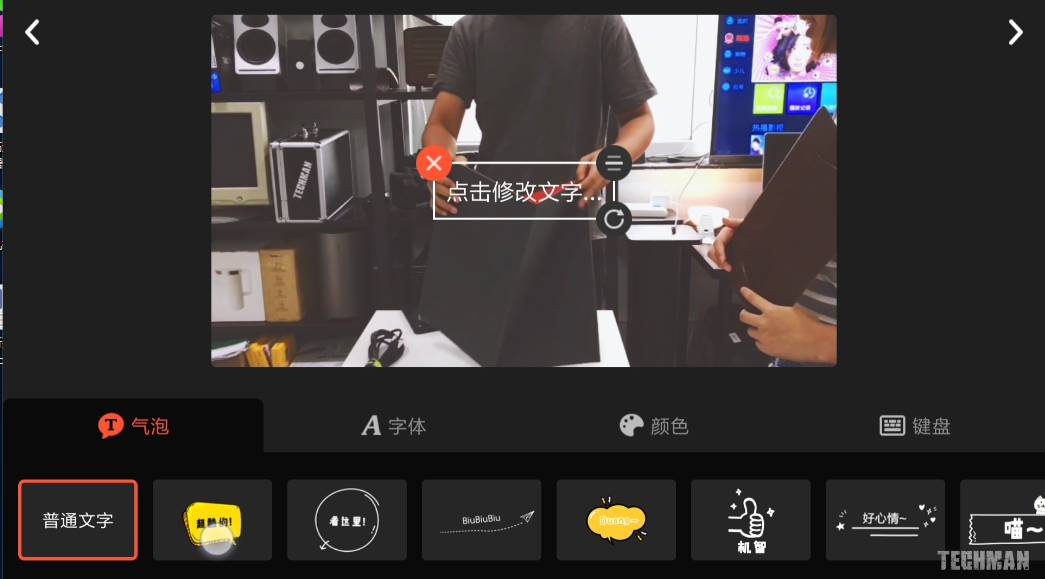
全部加好以后,点击右上角的输出,等待渲染完成,这个过程就要考验你手机的性能了。

小辛又有话说:
做视频后期本身就是一件即有趣又考验耐心的事,需要反反复复去修改,去微调,可能等节目制作完成以后你自己都已经看腻了,但是等成片出来以后看到大家的评论,看到各位的反馈,还是会有一些小小的成就感。希望这期教程能够给各位提供一些帮助。那么接下来我们再来看看下一个更复杂的软件。
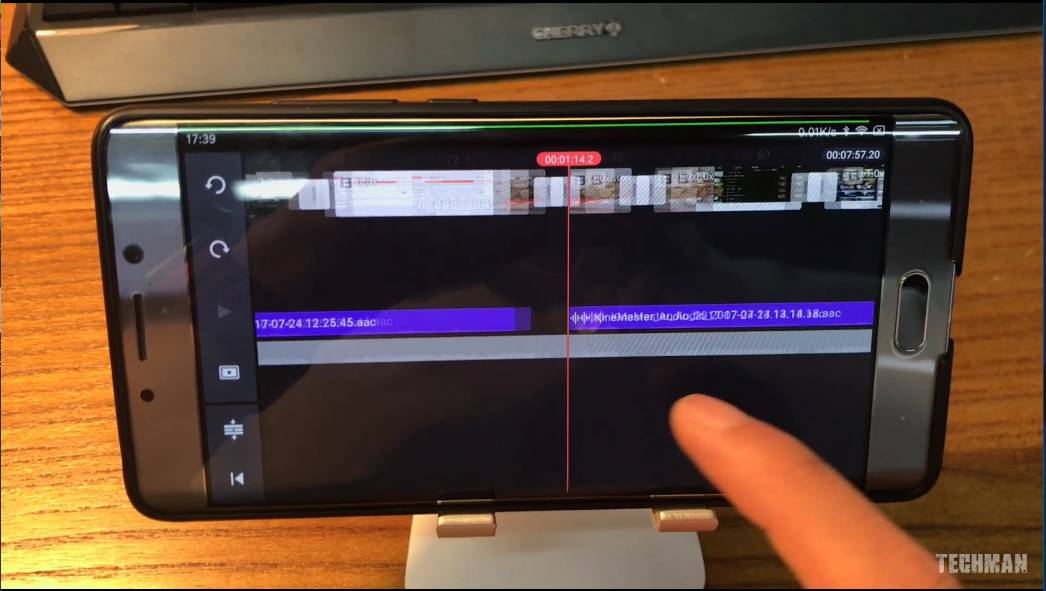
# 巧影
第二个软件叫做 巧影,功能非常强大,可以做剪辑,可以做特效,做旁白配音和配乐,专场,滤镜,等等,这些功能加起来可以说已经堪比桌面级的剪辑软件了。在使用起来也是非常方便,只不过有一点可能大家觉得不是特别好,就是,这个软件免费状态下是有水印的,付费的话,一个月大概需要 50 元左右。
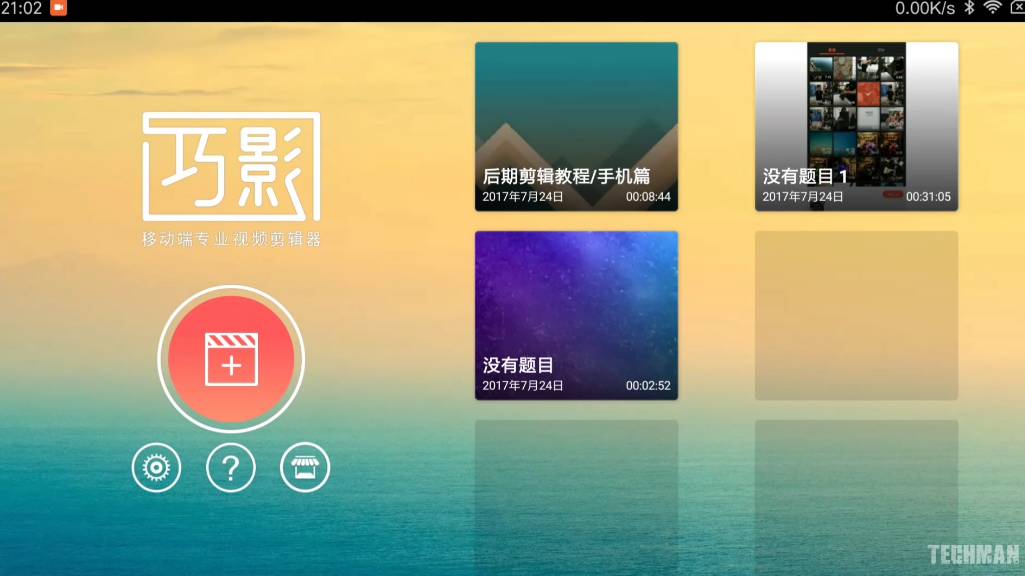
由于这个软件有点偏专业,所以今天我们只介绍几个重要的功能,就不做详细演示了,如果你有后期剪辑的基础,相信看完之后你一定能够明白应该如何使用这款软件。
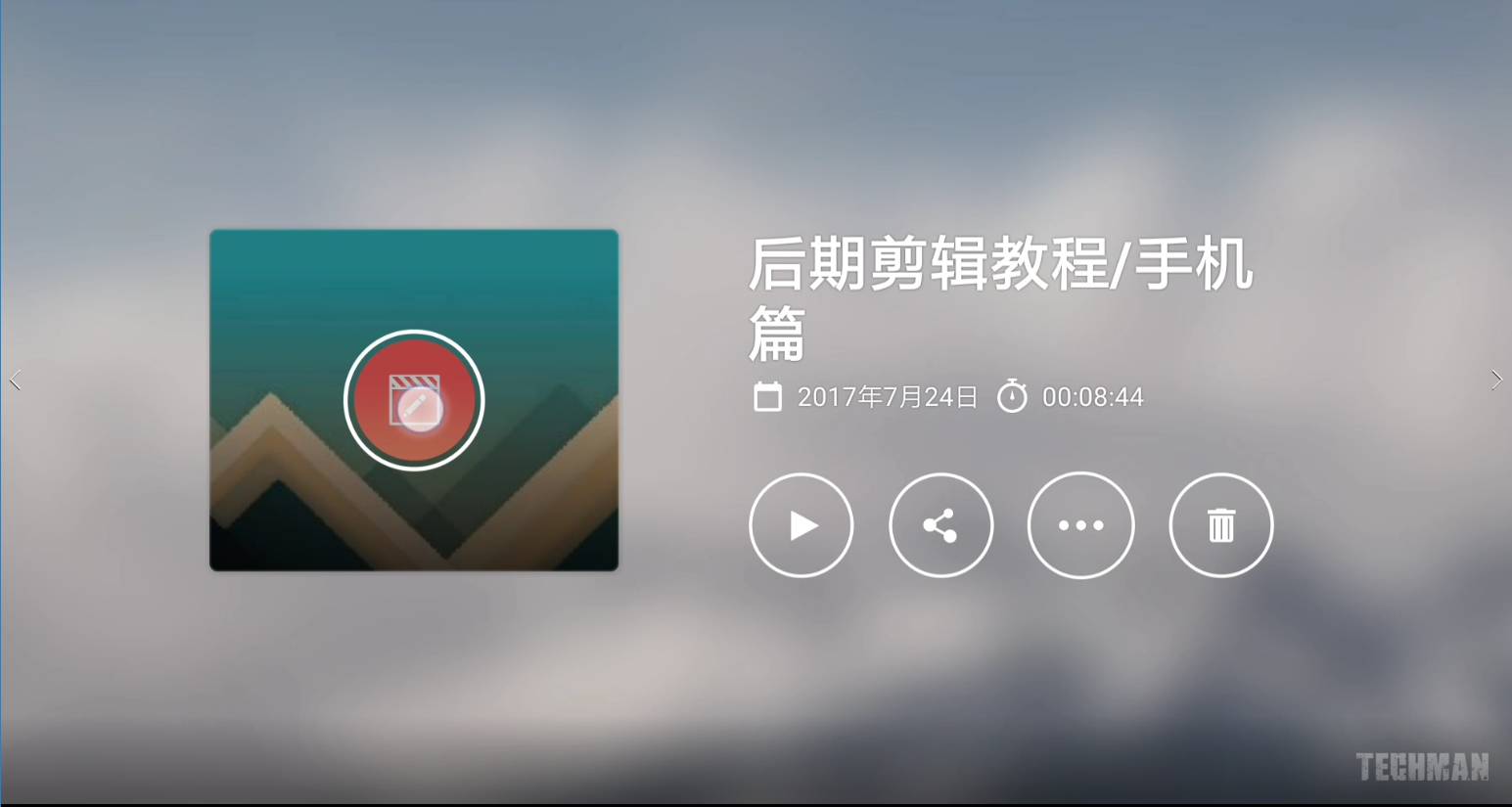
启动软件之后,首页就可以看到项目管理界面,新建和设置选项。我们直接打开一个工程看一下里面的界面,左边一个很大区域的预览窗口可以实时查看效果,通过右边的几个按钮可以导入素材和音乐,底部就是时间线和轨道管理,可以进行多层叠加,这一点不是所有软件都有的,用起来非常方便。手机屏幕比较小,可以点击轨道放大按钮展开操作,这样会更方便。双手捏合还可以缩放整个时间线,这些操作真的可以堪比桌面级剪辑软件了。